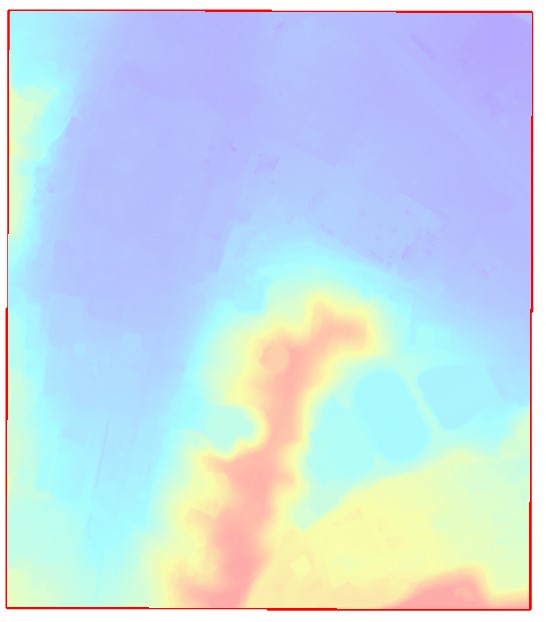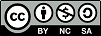
Adam Inglot
Adiunkt w Katedrze Geodezji
Wydział Inżynierii Lądowej i Środowiska, Politechnika Gdańska
adam.inglot@pg.edu.pl
2022-09-04, aktualizacja 2022-11-15
© ainglot.pl, 2022. Udostępnianie i wykorzystanie zgodnie z licencją Creative Commons Attribution 4.0 International license (CC BY 4.0).Jednym z podstawowych produktów jakie możemy otrzymać z chmury punktów są numeryczne modele. Dane pozyskane poprzez metodę lotniczego skaningu laserowego (ALS) stanowią wysoko rozdzielczą bazę danych pomiarowych do generowania numerycznego modelu terenu. Numeryczny model terenu (NMT) stanowi uporządkowany zbiór punktów reprezentujących wysokości topograficzne powierzchni terenu wraz z algorytmami interpolacyjnymi pozwalającymi na odtworzenie (interpolację) tej powierzchni w dowolnym miejscu [@ISOKpodrecznik2015]. Numeryczny model pokrycia terenu (NMPT) stanowi dyskretną (punktową) reprezentację powierzchni terenu wraz z obiektami wystającymi ponad tę powierzchnię, takimi jak: budynki, drzewa, mosty, wiadukty i inne elementy infrastruktury [@gugik]. Znormalizowany numeryczny model pokrycia terenu otrzymany jest jako różnica pomiędzy NMPT i NMT.
Posługując się danymi ALS zbuduj NMT (Numeryczny Model Terenu) i NMPT (Numeryczny Model Pokrycia Terenu), w oparciu ot te rastry wykonaj zNMPT (znormalizowany Numeryczny Model Pokrycia Terenu).
$zNMPT = NMPT - NMT$
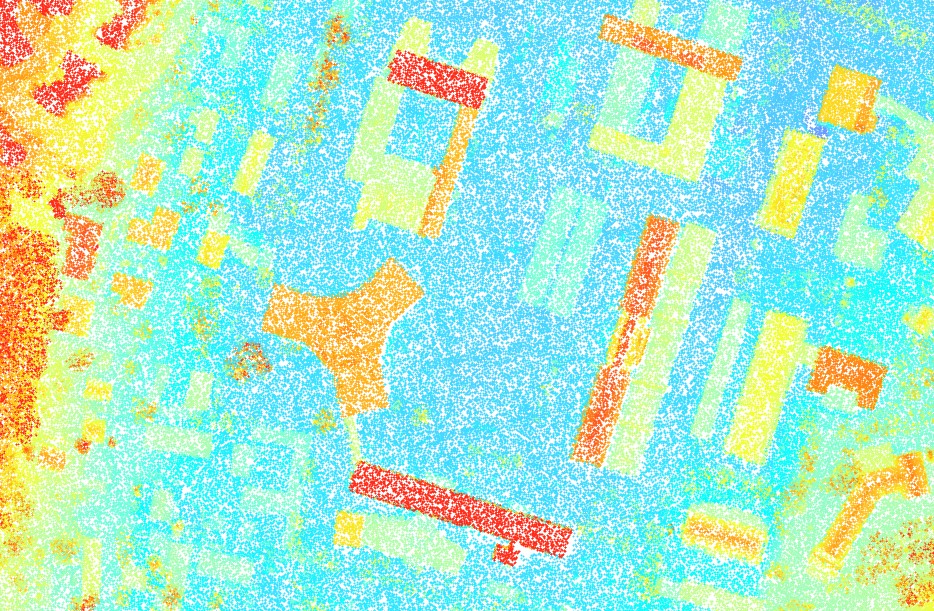
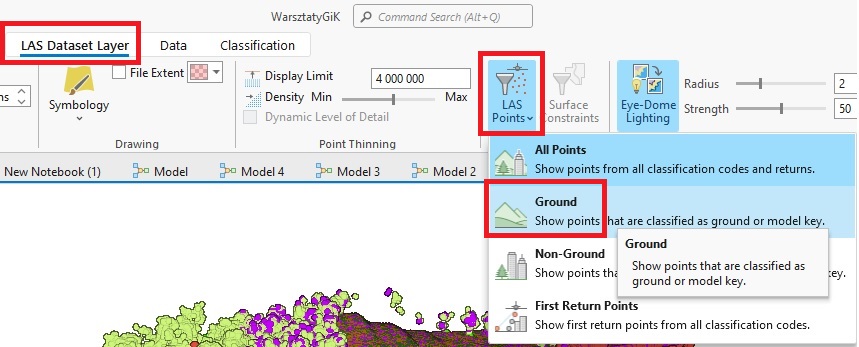
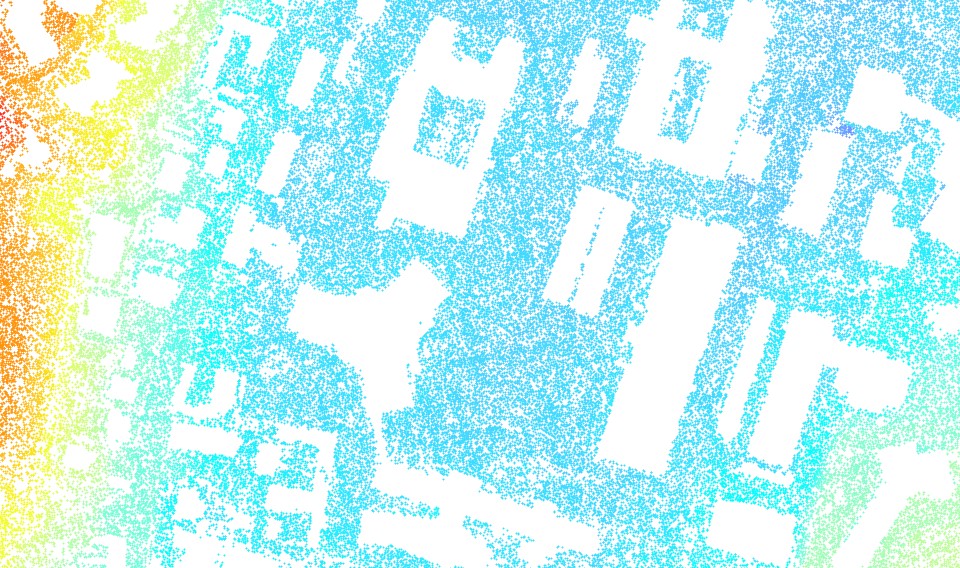
Contents dane ALS, następnie przejdź w menu głównym do Data rozwińExport i wybierz Raster.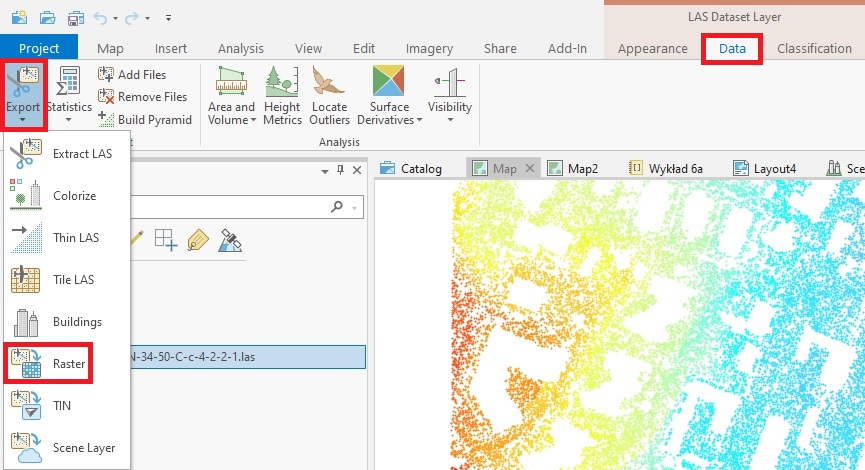
LAS Dataset To Raster podaj nazwę rastra NMT1 i zmień rozdzielczość przestrzenną (Sampling Value) na 0.5 metra. Uruchom -Run.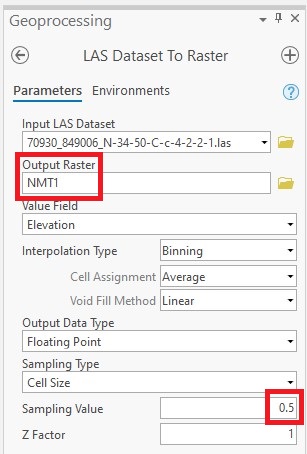
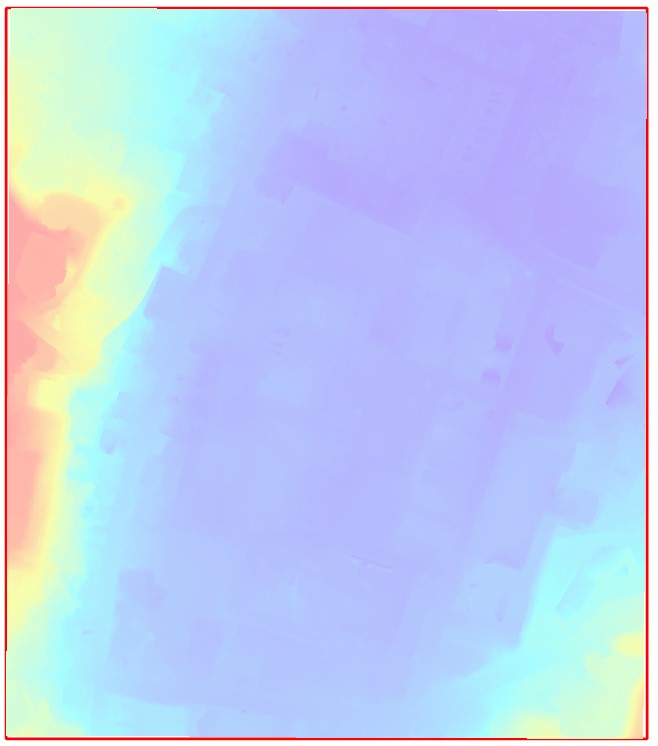
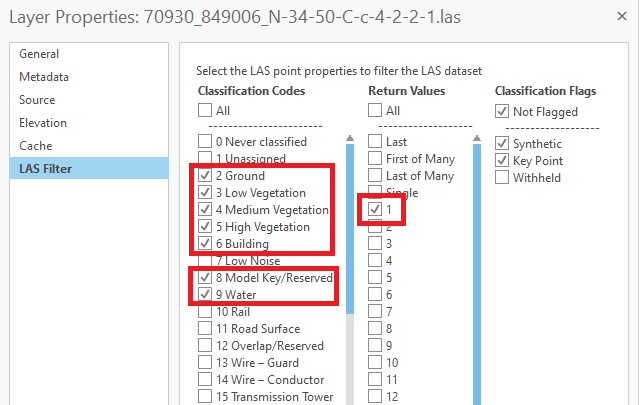
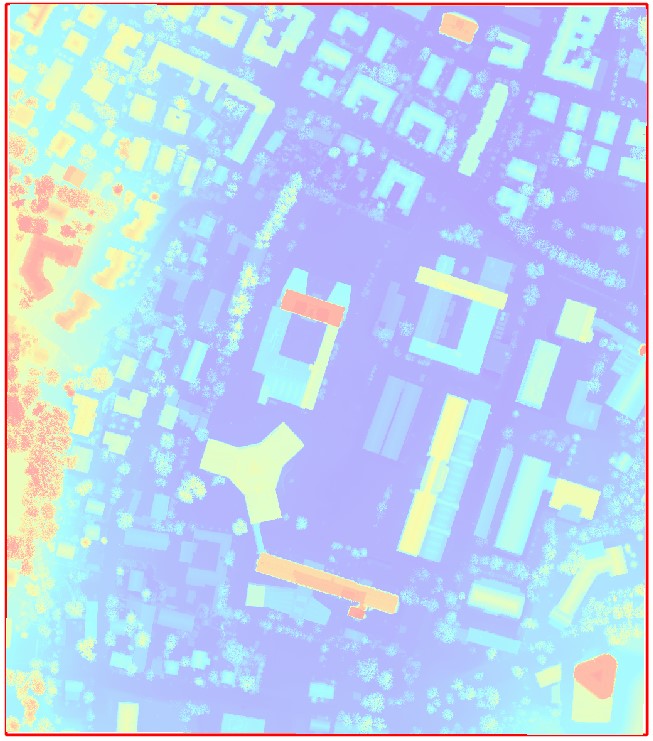
Geoprocessing wyszukaj narzędzia Raster Calculator.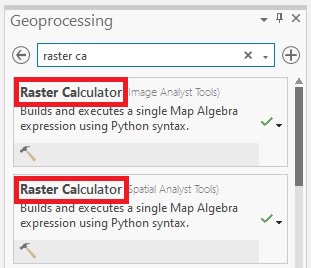
Raster Calculator zbuduj raster zNMPT jako różnica rastrów NMT i NMPT.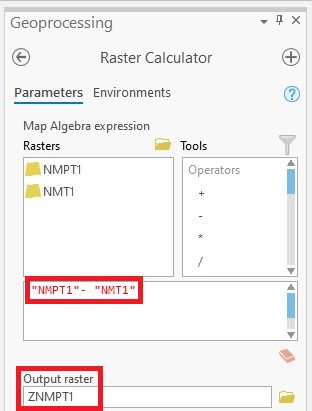
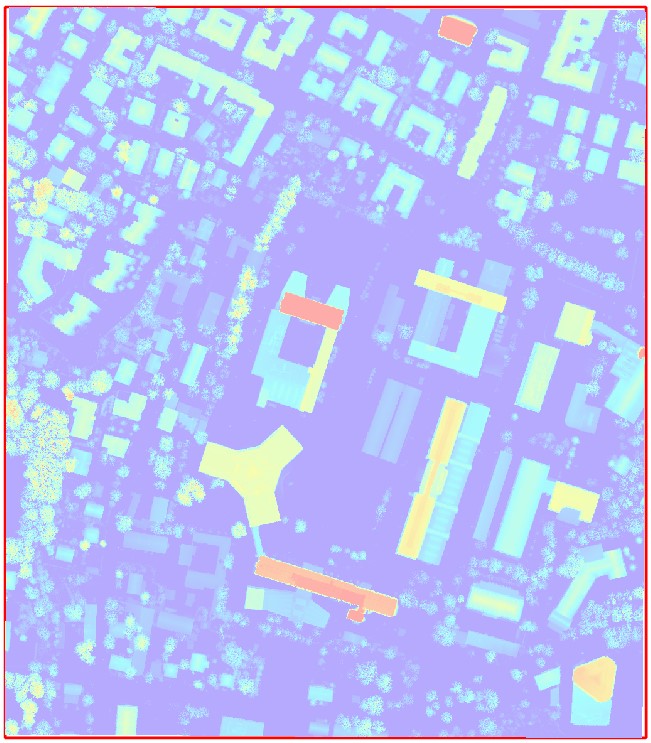
W oknie Scene mamy możliwość wprowadzenia NMT jako podstawy warstwy odniesienia terenu. Wizualizacja ta opiera się na "wypiętrzeniu" danych wysokościowych na podstawie wartości w komórkach rastra.
Scene i dodaj dane jako źródło danych wysokościowych - Elevation Source.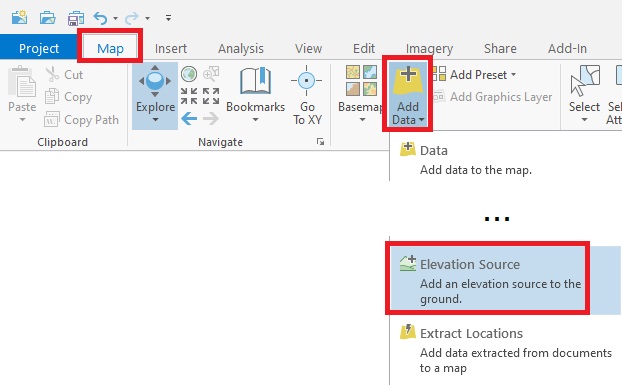
Contents wyłącz warstwę WorldElevation3D/Terrain3D oraz dodaj ponownie warstwę NMT lecz kopiując ją z okna Contents projektu mapy do Contents sceny.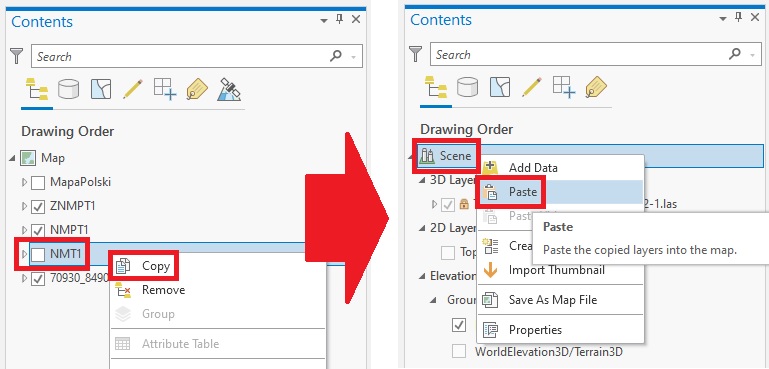
WorldElevation3D/Terrain3D. Sprawdź resztę numerycznych modeli utworzonych powyżej.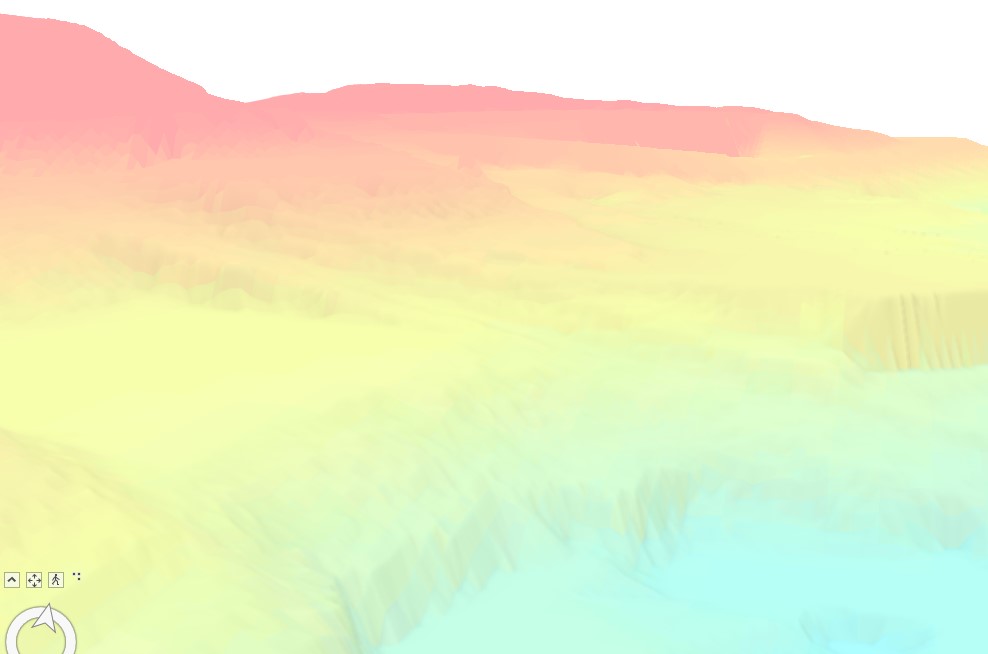
Wykorzystaj 4 zbiory dany ALS pobrane ze strony geoportalu i zbuduj NMT. Numery danych ALS, podane w tabeli poniżej:
| Nazwa danych ALS |
|---|
| 70930_849006_N-34-50-C-c-4-2-2-1.las |
| 70930_849007_N-34-50-C-c-4-2-2-2.las |
| 70930_849008_N-34-50-C-c-4-2-2-3.las |
| 70930_849009_N-34-50-C-c-4-2-2-4.las |
Catalog kliknij PPM na wybrany katalogi przejdź do New i wybierz LAS Dataset.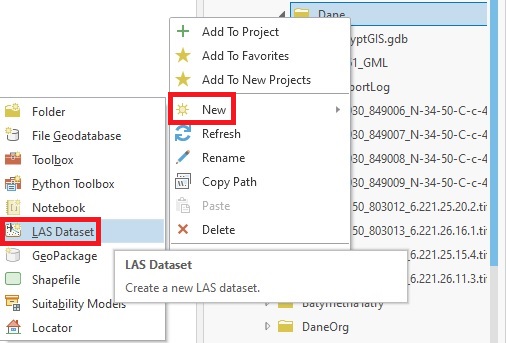
Catalog, PPM na utworzony LAS Dataset i wybierz Properties.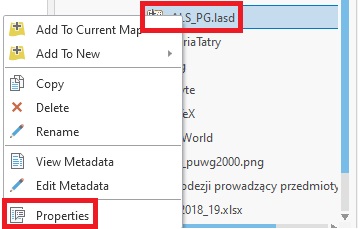
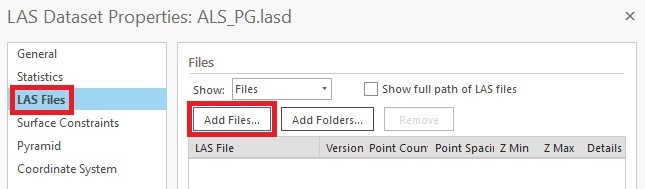
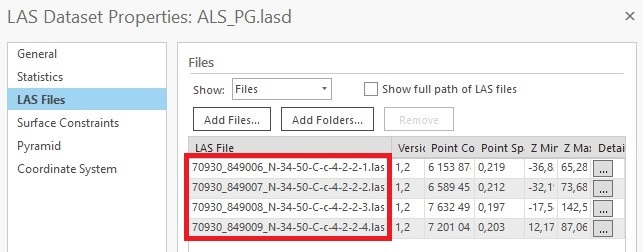
LAS Dataset To Raster.